Как обновить драйвера для видеокарты — Инструкция
Драйвер – это специальная программа, которая обеспечивает корректную работу аппаратного обеспечения. Без этой утилиты такая составляющая ПК как, к примеру, видеокарта попросту не будет функционировать. Благо, в комплекте с видеоадаптером, как правило, идет диск с драйверами. Но проблема в том, что дрова очень быстро устаревают.
И если на вашем ПК установлена старая версия драйверов, то это негативным образом скажется на мощности компьютера. Эта проблема особо актуальна для геймеров, ведь именно им критически важна производительность. Поэтому нужно знать, как обновить драйвера видеокарты.
Обновление через «Диспетчер устройств» Windows
Как обновить драйвера видеокарты Nvidia? Самый простой и быстрый способ – использовать «Диспетчер устройств», который есть в любой версии операционной системы Windows по умолчанию. Все что вам понадобиться – так это хорошее подключение к интернету. Итак, чтобы обновить драйвера, необходимо:
ПРАВИЛНИЯТ начин да Инсталираме GPU DRIVER (Видеокарта Драйвер)
- Открыть «Панель управления». Сделать это можно через меню «Пуск», выбрав в нем одноименную вкладку. Кроме этого, можно открыть «Панель управления» с помощью командной строки. Для этого зажимаем горячую комбинацию Win + R, в строке вводим команду control и жмем на кнопку Enter. Вуаля – «Панель управления» открылась и можно переходить к следующему шагу.
- Выбираем категорию «Оборудование и звук». Затем в разделе «Устройства и принтеры» кликаем на надпись «Диспетчер устройств». Около нее расположен щит сине-желтого цвета. Это говорит о том, что для проведения каких-либо изменений понадобятся права администратора.
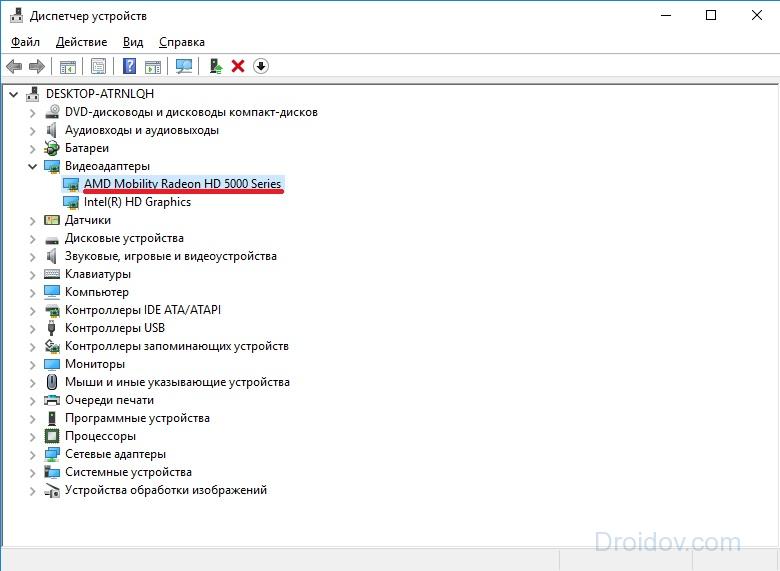
- Откроется «Диспетчер устройств». Чтобы обновить драйвера видеокарты Nvidia кликаем на пункт под названием «Видеоадаптеры». В выпадающем списке выбираем нужное устройство и жмем по нему ПКМ. Далее кликаем на пункт «Свойства».

- Открылось небольшое диалоговое окно. Тут необходимо перейти во вкладку «Драйвер». В ней содержится вся информация про видеокарту: поставщик, дата разработки, версия дров и пр. Однако нас интересует кнопка «Обновить драйвер». После нажатия на нее, система запросит путь к дровам. Выбираем пункт «Автоматический поиск обновленных драйверов». После этого компьютер начнет искать новую версию ПО. Когда система завершит поиск, ПК самостоятельно обновит драйвера видеокарты Nvidia Geforce до последней версии.
Обновление через официальный сайт Nvidia
Если вы владелец видеокарты от фирмы Nvidia, то вы можете обновить драйвера через официальный сайт компании. Делается это очень просто. Необходимо всего лишь:
- Перейти на официальны веб-сайт компании. В главном меню надо кликнуть на пункт «Драйверы». Откроется новая страница, на которой необходимо вручную указать технические характеристики своей видеокарты. Указав параметры, кликаем на кнопку «Поиск». Если вы не разбираетесь в компьютерах и комплектующих, то можете воспользоваться автоматическим поиском. Сайт произведет сканирование системы, после чего выдаст вам подходящие дрова.

- Произойдет переход на новую страницу. Там жмем на кнопку «Загрузить сейчас». После этого необходимо согласиться с условиями лицензионного соглашения. Чтобы сделать это, кликаем на кнопку «Принять и скачать». Начнется загрузка драйверов. Найти программное обеспечение можно в папке «Загрузки».

- По окончании скачивания необходимо запустить драйвера. После этого надо выбрать папку, в которую распакуется архив, и нажать на «ОК». Запустится инсталлятор. Чтобы обновить драйвера от Nvidia надо следовать инструкциям установщика.
Использование специализированного ПО
Удалить драйвера и установить новую версию ПО сможет любой. Однако, на просторах Всемирной паутины можно также найти кучу программ, которые способны самостоятельно обновлять драйвера. Рассмотрим же самые популярные из них.
DriverPack Solution
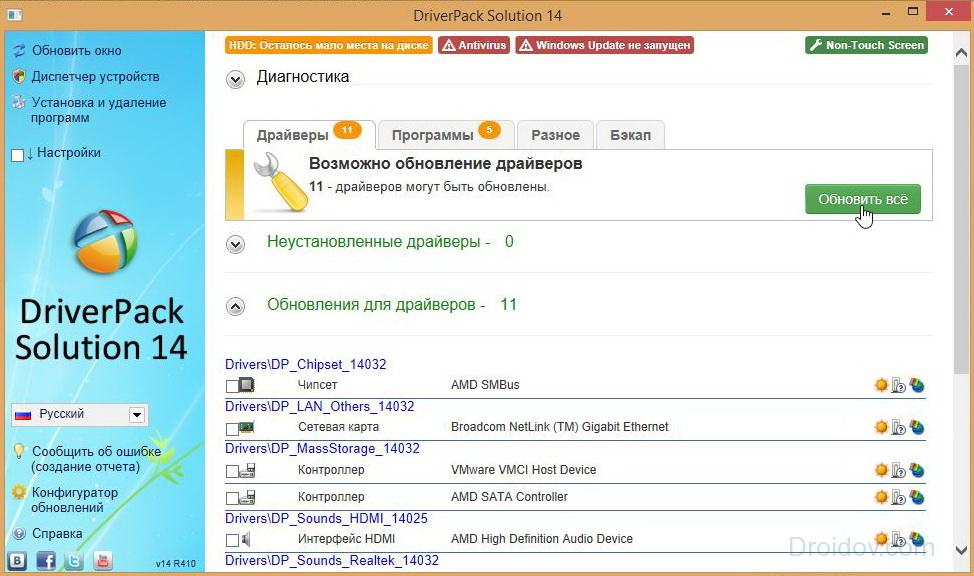
DriverPack Solution – это одна из самых популярных программ для апдейта драйверов. Она представляет из себя образ оптического диска (ISO), который необходимо открыть через специальное программное обеспечение (к примеру, Daemon Tools). Чем же эта программа так хороша? Ее главное достоинство заключается в том, что DriverPack Solution для работы не требует интернет-соединения.
Программа способна устанавливать на ПК новые версии драйверов в режиме оффлайн. Софтина представляет из себя огромную базу с различными дровами, объем которой составляет около 8 ГБ. Поэтому если вы хотите скачать образ DriverPack Solution, то делайте это через торрент.
Как обновить видеодрайвер с помощью DriverPack Solution? После того, как вы откроете ISO образ, утилита самостоятельно просканирует ПК. После этого она выдаст небольшой отчет, в котором обозначено какие драйвера можно обновить. Расставьте галочки напротив дров, которые вы хотите заменить и запустите операцию обновления, нажав на соответствующую кнопку.
Спустя пару минут прога обновит ПО и компьютер будет готов к работе. Стоит подметить, что DriverPack Solution способна обновлять драйвера не только для видеокарты, но и для других комплектующих: чипсет, звуковая карта, контроллер и пр.
Driver Booster

Если говорить о программах для апдейта дров, то нельзя не упомянуть о Driver Booster. Данная утилита уже давно завоевала известность среди пользователей ПК. Подобная популярность подкреплена целым рядом причин. Во-первых, программа полностью переведена на русский язык. Во-вторых, утилита распространяется по популярной нынче модели Freemium.
То есть основной функционал доступен совершенно бесплатно, а за дополнительные возможности приходиться доплачивать определенную сумму.
Утилита может похвастаться очень простым и эргономичным интерфейсом. Она имеет парочку интересных фишек. К примеру, софтина не только отображает обновления, которые надо произвести, но и показывает их критичность. То есть Driver Booster указывает драйвера, которые надо апдейтнуть в первую очередь, что довольно удобно.
У программы есть так называемый фоновый режим, позволяющий работать на ПК и обновлять дрова одновременно. Кроме этого, утилита позволяет делать контрольные точки. С их помощью можно вернуть систему в исходное состояние, если обновление привело к неожиданным последствиям.
Driver Genius

Driver Genius пользуется огромной популярностью за рубежом. Тем не менее в нашей стране эта утилита, из-за длительного отсутствия локализации, не прижилась. А зря, ведь прога ничем не уступает тому же Driver Booster или DriverPack Solution. Да и пользоваться утилитой удобно. Обновить дрова можно, нажав всего одну кнопку.
Мало того, утилита может похвастаться дополнительным функционалом. К примеру, Driver Genius способен провести резервную копию всех драйверов (сохранить в специальный ZIP архив), которые установлены у вас на компьютере. Данная функция очень полезна, к примеру, во время переустановки Виндовс 10. Кроме этого, утилита поддерживает огромное количество различного оборудования (более 30 000 наименований). Поэтому вы без особых проблем сможете найти подходящие драйвера для своей видеокарты.
Также радует функция поиска неиспользуемых драйверов. С ее помощью вы сможете сэкономить память на своем компьютере. Кроме этого, утилита Driver Genius способна удалять устаревшие драйвера.
Driver Checker

Driver Checker – это незаменимый инструмент при переустановке операционной системы Windows. Представьте, что вам надо снести старую ОС, но при этом у вас на руках нет ни единого пака дров. Используя Driver Checker, вы сможете сделать backup системы (т.е. сохранить дрова, которые установлены на ПК) и произвести инсталляцию драйверов в любой момент.
Помимо этого, программа Driver Checker способна проводить анализ системы. С ее помощью можно обновить драйвера видеокарты и прочего оборудования до последней версии. Делается это очень просто. Необходимо кликнуть на кнопку Start Scan, после чего начнется сканирование системы. По окончании этой процедуры программа выдаст отчет, состоящий из драйверов, которые можно обновить.
SlimDriver
SlimDriver – очень простая программа, используя которую можно апдейтнуть дрова. Необходимо запустить сканирование, нажав на соответствующую кнопку. Затем утилита выдаст список устаревших драйверов, которые стоит обновить. Программа также отобразит ссылки, используя которые можно провести апдейт. Это довольно удобно.
Есть у данной утилиты парочка недостатков. К примеру, отсутствие русскоязычной локализации. Но это мелочь, ведь интерфейс проги настолько прост, что с ним можно разобраться на интуитивном уровне. Более существенный недостаток – отсутствие фонового режима. Пока программа проводит сканирование системы, у вас не получиться работать за компьютером.
DriverMax
Ну и последняя программа – это DriverMax. Ее главное достоинство заключается в быстродействии. Прога способна полностью просканировать компьютер всего за 10-20 секунд. Утилита распространяется по системе Freemium. Бесплатную версию можно скачать с официального сайта разработчика.
Ну а премиум аккаунт стоит несколько долларов. В плане функционала pro и free версии практически не отличаются. Поэтому для домашней эксплуатации бесплатной сборки хватит с головой.
Ручное обновление
Порой обновление драйверов видеокарты надо провести вручную. Дело в том, что утилиты для обновления дров не всеобъемлющи. Некоторых редких драйверов попросту нет в их базе данных. Поэтому далее следуйте инструкции, как вручную обновить видеодрайвер на Windows 7, 8, 10:
- Запустите «Диспетчер устройств». О том, как это сделать было сказано в начале статьи. Среди устройств выберите видеокарту, драйвера которой нужно обновить и кликните на нее ПКМ. В выпадающем списке нажмите на пункт «Свойства».

- Открылось новое окно, содержащее в себе всю информацию о видеокарте и дровах. Переходим во вкладку под названием «Сведения». Там, под надписью «Свойства», кликаем на выпадающий список и выбираем пункт «ИД оборудования». Копируем из поля «Значение» первую строчку.
- Теперь переходим на официальный сайт компании DriverPack Solution. В поисковую строку вставляем скопированный ранее текст и жмем на кнопку «Поиск».

- Сайт выдаст список драйверов, которые подходят для вашего оборудования. Смотрим на дату и выбираем самые свежие дрова. Чтобы загрузить ПО на свой ПК, кликаем на кнопку «Скачать драйвер».
- Начнется загрузка дров. По окончании этого процесса надо зайти в папку «Загрузки» и запустить скачанный файл. Начнется процесс установки новых дров. Вам остается просто следовать инструкциям инсталлятора.
Стоит подметить, что на DriverPack Solution есть не только драйвера для видеоадаптера. Там можно отыскать ПО для других комплектующих компьютера: контроллеры, процессор и прочее.
Как вам статья?
Источник: droidov.com
Что такое видеодрайвер и для чего он нужен на ПК?

В большинстве случаев, когда мы подключаем какое-либо периферийное или новое оборудование к ПК, будь то принтер, видеокарта или даже USB-гарнитура, Windows автоматически устанавливает известные драйверы. Но задумывались ли вы когда-нибудь о том, что такое видеодрайвер? К слову, если вы хотите AMD/ATI Pixel Clock Patcher скачать https://torrent4you.org/amd-ati-pixel-clock-atikmdag-patcher. Кликните по ссылке и узнайте более подробно.
Драйверы (не путать со словом приводы, обычно связанные с медиаплеерами, такими как DVD или жесткие диски) на самом деле представляют собой небольшие программы, которые учат операционную систему компьютера тому, как и когда можно использовать его аппаратные компоненты.
Более простой способ представить, как работает ваш компьютер, — это разложить все слои. Представьте себе, что физические компоненты, называемые оборудованием, подобны фундаменту. Операционная система топовая. В середине этого моста между системой и оборудованием находятся драйверы, позволяющие организованной коммуникации происходить постоянно.
Что такое видеодрайверы?
Видеодрайверы предназначены для правильной работы вашей видеокарты (также известной как графический процессор, графический процессор или графический процессор), переводя коды, создаваемые системой, в формат, который может интерпретироваться вашим монитором, например, изображение.
Они должны контролировать такие факторы, как разрешение экрана, частоту обновления монитора (измеряемую в герцах или Гц, как показано на панели управления), режимы ускорения 2D- и 3D-графики и даже уровни энергопотребления видеокарты, как на борту, так и вне его.
Чтобы узнать, правильно ли установлен драйвер, рекомендуется перейти к диспетчеру устройств Windows. Там под опцией «Видеоадаптеры» будут перечислены все ваши видеокарты. Мало того, что их может быть больше одного, это совершенно нормально, если они будут от разных производителей. Это то, что происходит, когда ваш процессор имеет встроенный графический чип Intel или AMD, и вы устанавливаете, например, выделенную карту AMD или Nvidia.
Следующий шаг — узнать, действительно ли это наиболее подходящий и актуальный драйвер или это просто универсальный драйвер.
Универсальные драйверы Windows?
В своих последних версиях Windows содержит все более обширную библиотеку драйверов. По этой причине он может распознавать большую часть вашего оборудования и периферийных устройств во время установки, обеспечивая работу большинства беспроводных сетевых адаптеров WiFi и Bluetooth, принтеров, мышей и клавиатур.
Это облегчение для всех, кому нужно отформатировать компьютер или восстановить заводские настройки системы по умолчанию (функция доступна в Windows 10). В большинстве случаев после этих операций вы можете выходить в Интернет без каких-либо серьезных трудностей, и все, по-видимому, работает в обычном режиме.
Источник: web-lesson.ru
Как установить драйвер видеокарты
Привет, друзья. В этой статье мы с вами разберём вопрос: как установить драйвер видеокарты в операционную систему Windows. Чем, кстати, хороша её последняя версия Windows 10, так это тем, что эта система на популярные компьютерные комплектующие, включая видеокарты, сама устанавливает драйверы.
Если у вас подключён Интернет, после переустановки «Десятки» просто подождите несколько минут, видеодрайвер может сам установиться. Если нет, тогда браться за дело нужно нам самим. Вот, собственно, как браться за это дело, давайте и рассмотрим. Ниже будет предложено три способа установки драйвера видеокарты – с помощью системного диспетчера устройств, с помощью программы Snappy Driver Installer, и также мы упомянем способы с использованием установщиков с официальных веб-ресурсов производителей видеокарт.
Как установить драйвер видеокарты


Точка восстановления Windows
Но, прежде чем мы приступим к установке драйвера видеокарты, настоятельно рекомендую вам создать точку восстановления Windows. Друзья, разные проблемы бывают с драйверами видеокарт, и если в вашем случае после установки видеодрайвера что-то пойдёт не так, вы сможете откатить систему к точке восстановления. Даже если вы столкнётесь с самым критическим случаем, когда после установки видеодрайвера у вас не будет на экране видно ничего, кроме чёрной пустоты, вы загрузитесь с установочного носителя Windows и в среде восстановления запустите откат системы. Да и вообще точки восстановления Windows – крайне полезнейшая вещь. Если вы ещё не знакомы с этим функционалом, знакомьтесь:
Точка восстановления Windows 10 (применимо к Windows 8.1);
Диспетчер устройств Windows
Друзья, самый простой способ, как установить драйвер видеокарты, как, впрочем, установить отсутствующий драйвер любого иного компонента ПК или ноутбука – это способ с использованием штатных возможностей Windows, с помощью её диспетчера устройств. Этот способ предполагает наличие Интернета, примечателен тем, что предлагает функционал комплексной установки всех драйверов. Этот способ, увы, не всегда поможет нам, тем не менее он штатный, потому с нас не убудет попробовать его. Запускаем диспетчер устройств. В Windows 7 можно вписать в поисковое поле меню «Пуск»:
devmgmt.msc
А в Windows 8.1 и 10 можно воспользоваться меню Win+X.
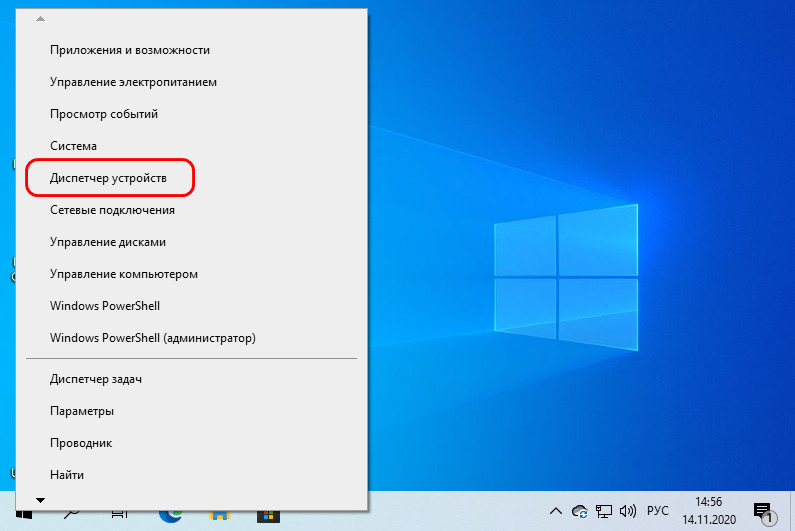
Раскрываем пункт «Видеоадаптеры». На устройстве с базовым драйвером Microsoft вызываем контекстное меню, жмём «Обновить драйвер».
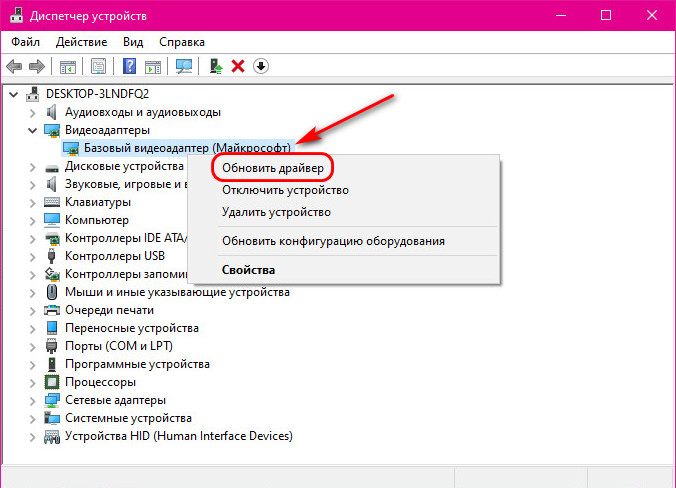
Жмём «Автоматический поиск драйверов».
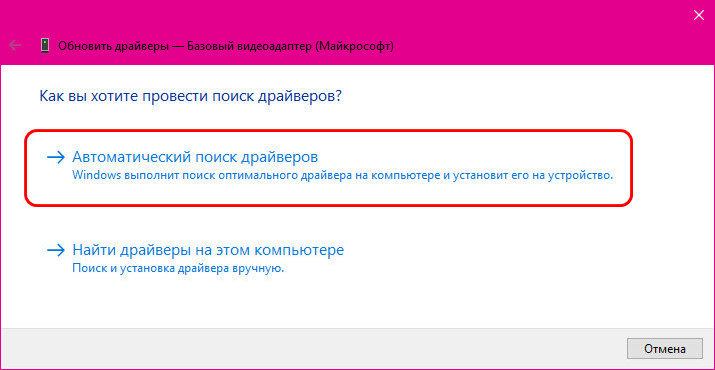
Далее Windows начнёт поиск драйвера к нашей видеокарте, и, если система его отыщет, далее запустится его скачивание и установка.
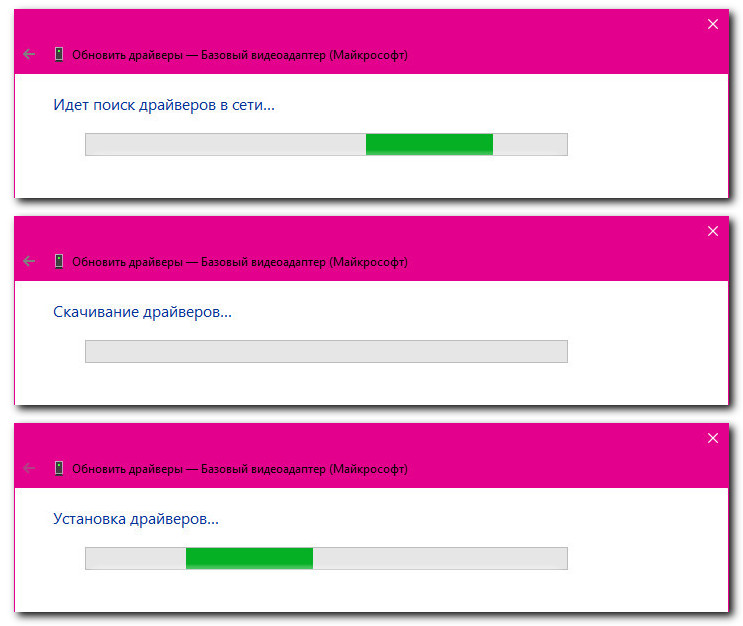
И всё – драйвер видеокарты установлен.
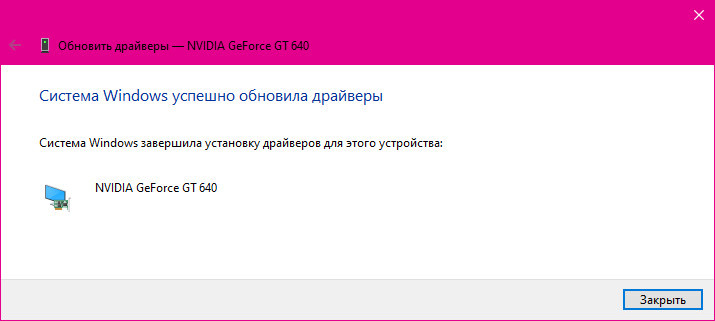
Snappy Driver Installer
Друзья, если с помощью диспетчера устройств Windows вам не удалось установить драйвер видеокарты, можете использовать программы типа менеджеров установки драйверов. Такие программы примечательны комплексностью установки драйверов, многие из них предусматривают реально годные функции, которые нам могут пригодиться в принципе при работе с драйверами в дальнейшем: это их обновление, переустановка, выбор версий драйверов, экспорт-импорт и т.п.
Но обычно хорошие менеджеры установки драйверов – это платные программы, редкое исключение из этого правила – программа Snappy Driver Installer. Полностью бесплатная, без рекламы и различной дичи. Функционирующая по типу полного клиента SDI Full с загрузкой на компьютер всей базы всевозможных драйверов и по типу онлайн-клиента SDI Lite.
Вариант программы SDI Full весит на сегодняшний день более 20 Гб, и, если у вас есть Интернет, проще, конечно же, использовать вариант SDI Lite. Качаем SDI Lite на официальном сайте проекта Snappy Driver Installer . Программа портативная, после скачивания просто запускаем её. В приветственном окошке выбираем «Загрузить только индексы».
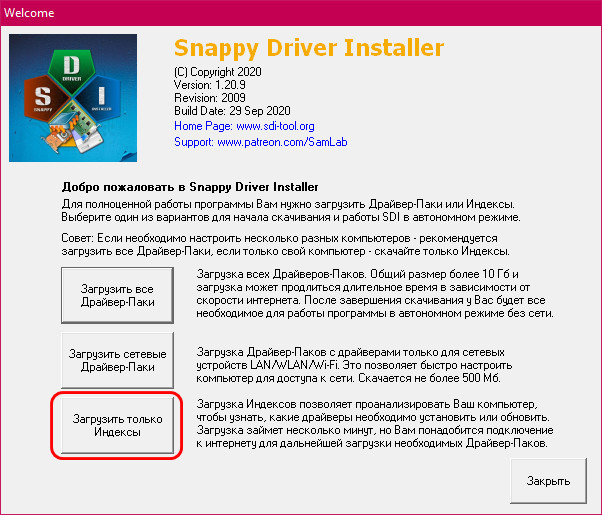
Ждём немного, пока программа отобразит устройства компьютера, для которых доступны установка и обновление драйверов. Отмечаем галочкой нашу видеокарту и кликаем «Установить».
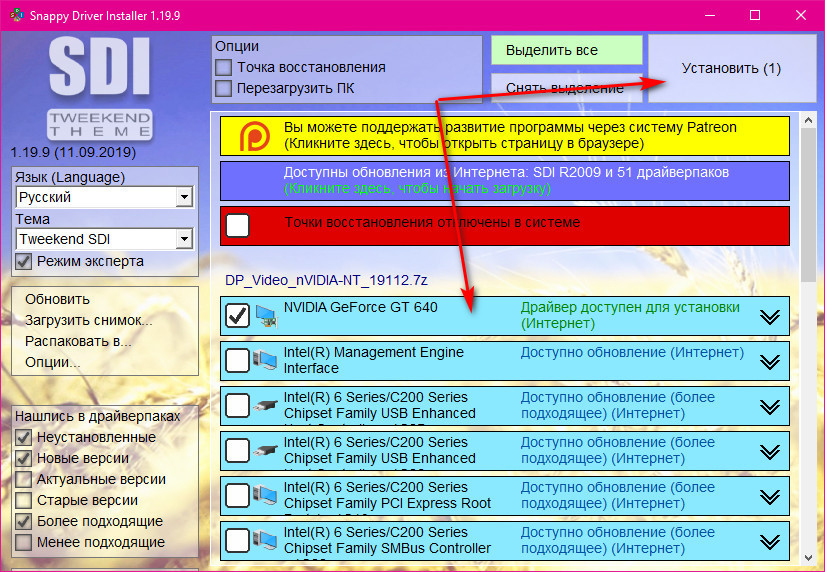
Когда видеодрайвер будет установлен, кликаем «Установка завершена». И можем посмотреть, какие там обновления драйверов нам программа предлагает для других устройств.
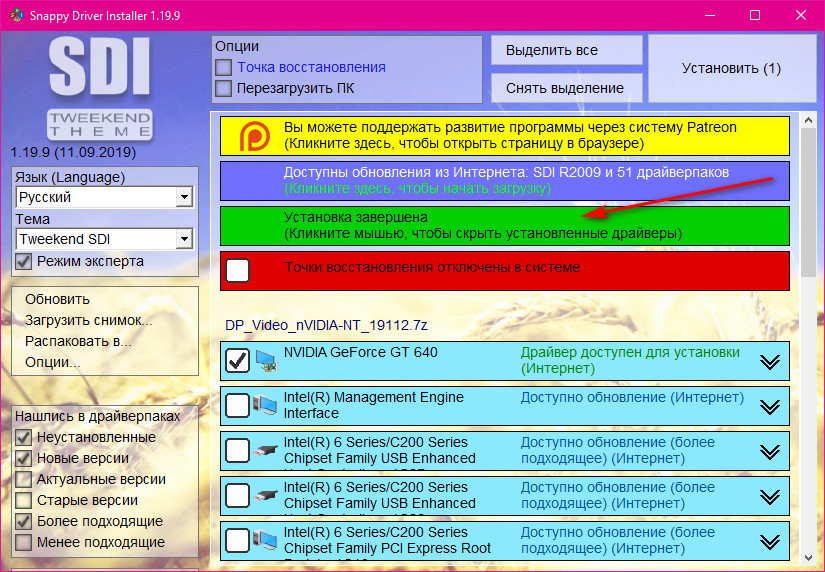
Друзья, обратите внимание: Snappy Driver Installer предлагает нам функцию создания точки восстановления прямо в своём интерфейсе. Очень удобно, согласитесь. Нам просто нужно перед нажатием кнопки установки драйверов выставить галочку «Точка восстановления». И программа Snappy Driver Installer сама создаст точку восстановления. Правда, для этого в Windows должны быть включены точки восстановления, т.е. функция защиты системы.
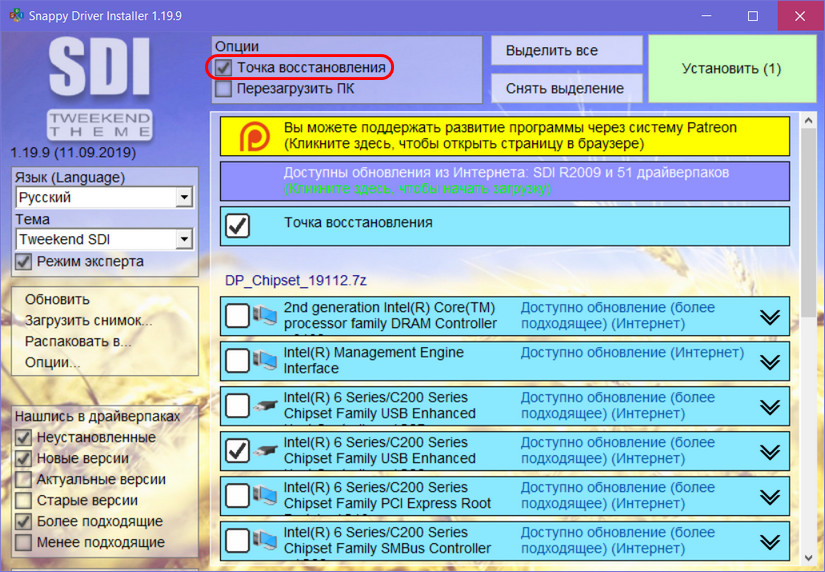
Если после установки драйверов Windows возникли какие-то проблемы, откатиться к точке восстановления можем также прямо в программе Snappy Driver Installer. На опции точки восстановления вызываем контекстное меню и жмём «Вернуть систему к более раннему состоянию».
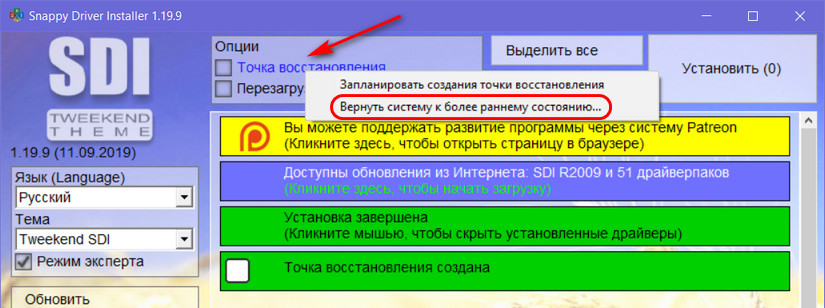
И далее выполняем откат к точке в помощью системного функционала Windows.
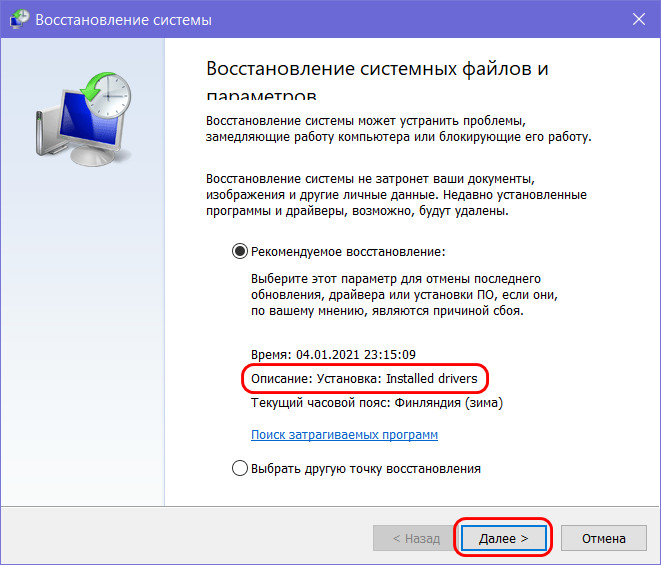
И ещё хотел бы отметить некоторые примечательные особенности Snappy Driver Installer. Обратите внимание на блок опций на панели программы слева «Нашлись в драйверпаках», здесь можно выставить фильтры версий драйверов – новые, старые более подходящие, менее подходящие.
Это функция подбора драйверов в различных версиях, она вам может пригодиться, если вдруг вы столкнётесь с проблемой, что ваша текущая версия видеодрайвера будет работать некорректно. И также Snappy Driver Installer может предложить вам решение на случай отсутствия Интернета. Полная версия программы SDI Full, как я упомянул, весит более 20 Гб, но вы можете превратить онлайн-клиент SDI Lite в программу с частично локальной базой драйверов – драйверов только под ваш компьютер. И тогда вам не будут страшны ситуации типа, например, если Windows после переустановки вдруг не установит драйвер на сетевое устройство, либо же у вас по иным причинам не будет доступа к Интернету. Детали по этой теме смотрите в статье сайта «Как работать со Snappy Driver Installer с локальной базой драйверов только для нашего компьютера».
Сайты производителей видеокарт
Выше, друзья, мы рассмотрели способы установки драйвера видеокарты, примечательные простотой и комплексностью установки всех драйверов в среду Windows. Но ни один из этих способов не является официальным. Официальный способ – это установка видеодрайвера по типу обычной программы, скачанного на официальном сайте производителя вашей видеокарты.
Этот способ необходимо использовать, если при установке драйвера видеокарты иными способами у вас возникают проблемы. Или проблемы имеют место быть при работе драйвера. И если с драйвером видеокарты, скачанным с официального сайта её производителя, скачанным под заявленную производителем версию и разрядность Windows, у вас будут проблемы в его работе, это есть основание для предъявления претензий к производителю видеокарты. В частности, возврат видеокарты или обмен на другую в точке, где вы её купили.
Друзья, на сегодняшний день есть три основных производителя видеокарт для ПК и ноутбуков:
Компания Nvidia – производитель семейств дискретных видеокарт GeForce, Quadro и других. Как скачать на официальном сайте Nvidia и установить видеодрайвер, смотрите в статье сайта «Как установить драйвер видеокарты Nvidia»;
Компания AMD – производитель дискретных видеокарт семейства Radeon и интегрированной в процессоры AMD графики Radeon. Как скачать на сайте AMD и установить видеодрайвер, смотрите в статье «Как установить драйвер видеокарты AMD Radeon»;
Компания Intel – производитель интегрированной в процессоры этой компании графики Intel HD Graphics. Если вы используете её, смотрите статью «Как установить драйверы на Intel HD Graphics».
AMD и Intel на своих сайтах предлагают средства автоматического подбора драйверов к их графике, а вот на сайте Nvidia нам нужно самим указывать семейство и серию видеокарты. Но как это сделать, если мы не знаем модель своей видеокарты? Без установленного драйвера видеокарты Windows нам эту информацию не сообщит. Но мы можем обратиться к бесплатной программе GPU-Z . Запускаем программу, жмём «Lookup».
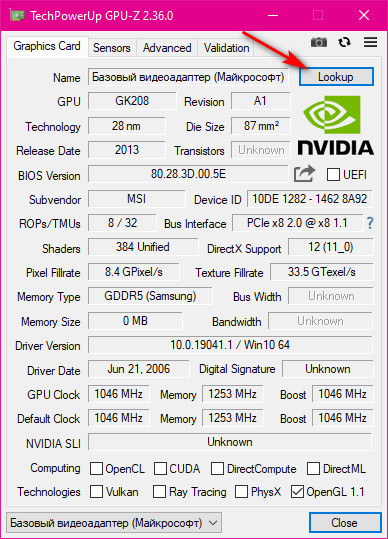
И в окне браузера получаем всю информацию о нашей видеокарте, в частности, узнаём её модель.
Источник: remontcompa.ru
Видеодрайвер перестал отвечать и был успешно восстановлен: решение ошибки
Иногда во время работы компьютер становится невероятно медленным, затем экран выключается и снова включается, в этом момент появляется уведомление об ошибке «видеодрайвер перестал отвечать и был успешно восстановлен», которое отображается в области уведомлений с правой стороны панели задач. Так происходит, когда функция Timeout Detection and Recovery (TDR) обнаружила, что графический процессор не отвечает в течение отведенного периода времени и перезапускает видеодрайвер, чтобы избавить пользователя от полной перезагрузки компьютера.

Почему видеодрайвер не отвечает
Некоторые из наиболее распространенных причин ошибки:
- запущено много программ, которые нагружают графическое ядро;
- поврежден драйвер видеокарты;
- перегрев графического процессора.
Уведомление об ошибке, что видеодрайвер перестал отвечать, встречается во всех версиях Windows, начиная с XP. Если ошибка появилась только один раз, то нет причин для тревоги. Но, когда она отображается довольно часто, то может возникнуть серьезная проблема.
В общем, эту ошибку можно быстро исправить, кроме случаев связанных с неисправностью видеокарты.
Удаление и переустановка драйвера видеокарты
Откройте диалоговое окно «Выполнить» нажатием на клавиши Win + R, наберите в текстовом поле команду devmgmt.msc для входа в «Диспетчер устройств».
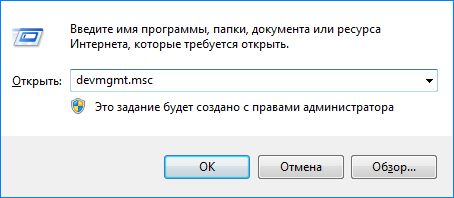
В списке устройств разверните вкладку Видеоадаптеры. Кликните правой кнопкой мыши на имени установленной видеокарты, выберите «Удалить» и следуйте инструкциям на экране. Если установлено несколько видеокарт, повторите эти действия для каждой. Затем перезагрузите компьютер.

После перезагрузки система должна автоматически установить видеодрайвер, когда обнаружит устройство. Но если они не переустановились, загрузите последнюю версию драйверов из официального сайта и установите их вручную.
Обновление драйвера
Если операционная система выбросила ошибку видеодрайвера, что он перестал отвечать, попробуйте решить ее путем обновления «графики» из официального сайта.
Чтобы проверить, доступна ли последняя версия для вашей «графики», откройте официальный сайт производителя и перейдите в раздел загрузки или поддержки. Если доступны новые драйвера, загрузите и установите их, а затем проверьте, устраняет ли это проблему.
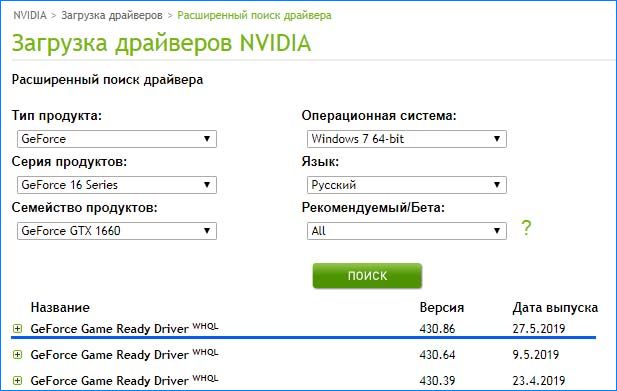
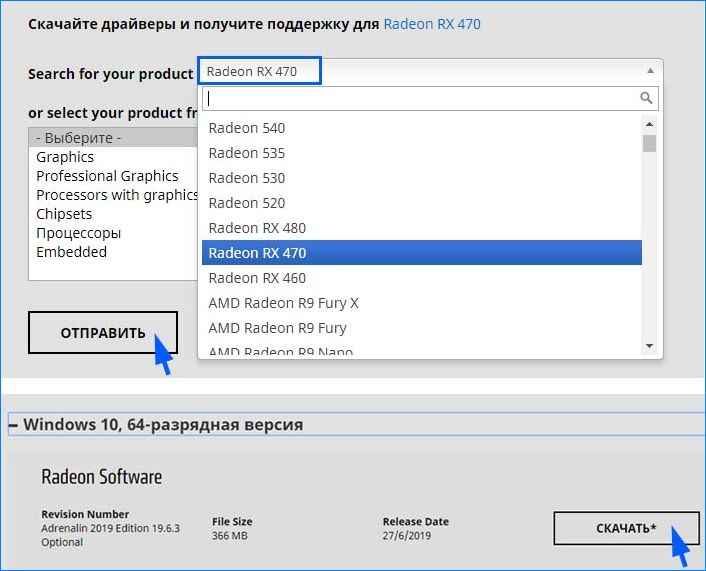
Увеличение тайм-аута TDR для графического процессора
В функции Timeout Detection and Recovery (TDR) указан определенный период и если графический процессор не отвечает по его завершении, Windows перезагружает видеодрайвер и выбрасывает на экран уведомление, что он был успешно восстановлен. Если это уведомление возникает довольно часто, причина может быть в том, что установленный тайм-аут TDR слишком мал для графического процессора, поэтому видеодрайвер запускается снова и снова.
Для решения проблемы попробуйте увеличить тайм-аут для TDR с помощью Редактора реестра. Перед правой рекомендуем сделать резервную копию системного реестра.
Откройте окно «Выполнить» (клавиши Win + R), впишите команду regedit и нажмите Enter.
В левой части окна редактора перейдите по пути:
HKEY_LOCAL_MACHINE – SYSTEM – CurrentControlSet – Control
Затем кликните на раздел GraphicsDriver , чтобы его содержимое отобразилось на правой панели.
Кликните правой кнопкой мыши на пустое поле с правой стороны окна, нажмите «Создать», чтобы развернуть контекстное меню. Если установлена 32-разрядная версия Windows выберите параметр DWORD (32 бита), для 64-разрядной – QWORD (64 бита).
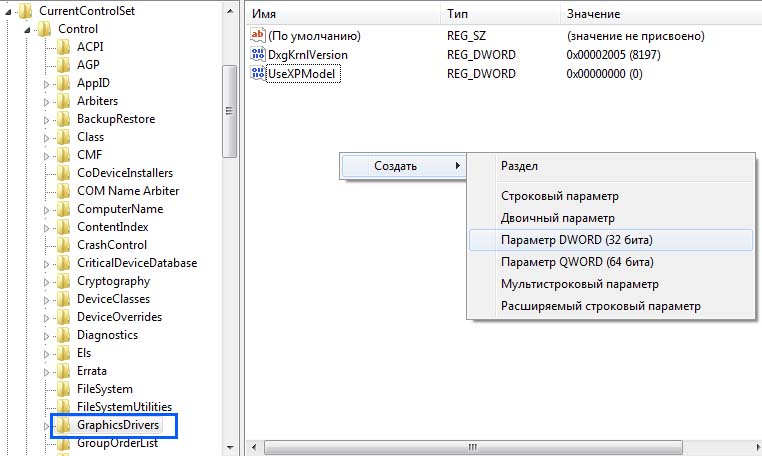
Присвойте имя новому параметру TdrDelay двойным щелчком мыши разверните его свойства, впишите значение «8» и сохраните изменения на «ОК».
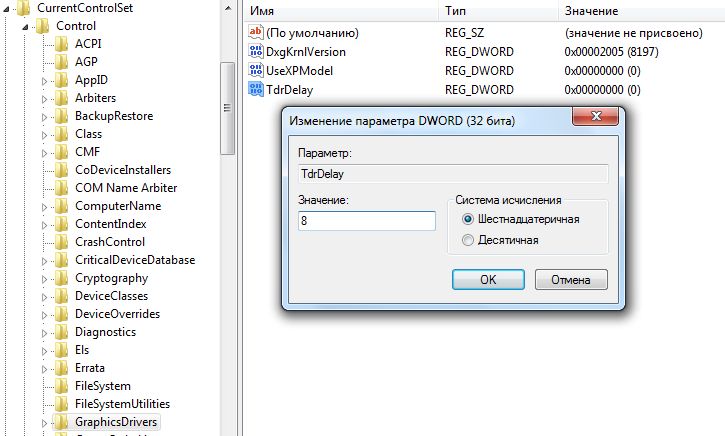
Закройте Редактор реестра, перезагрузите ПК. Проверьте, устранена ли ошибка видеодрайвера после загрузки.
Снижение нагрузки на графический процессор
Видеодрайвер может перегрузится, поскольку перестал отвечать на запросы и был восстановлен, при запуске большего количества программ, чем может обработать графическое ядро. Поэтому нужно снять часть нагрузки с GPU путем закрытия ненужных приложений.
Очистка видеокарты от пыли
Перегрев графического процессора также может вызвать ошибку видеодрайвера. Самой распространенной причиной перегрева является запыление устройства, особенно наличие пыли на радиаторах и элементах теплоотвода.
Для очистки отключите компьютер от электропитания, снимите крышку с системного блока, извлеките видеокарту, планки памяти и другие устройства на материнской плате. Продуйте все элементы сжатым воздухом из компрессора. Контакты видеокарты, а также планок памяти рекомендуется слегка протереть ластиком.
Верните все компоненты на свои места, загрузите компьютер. Проверьте, исправлена ли ошибка видеодрайвера.
Источник: compuals.ru